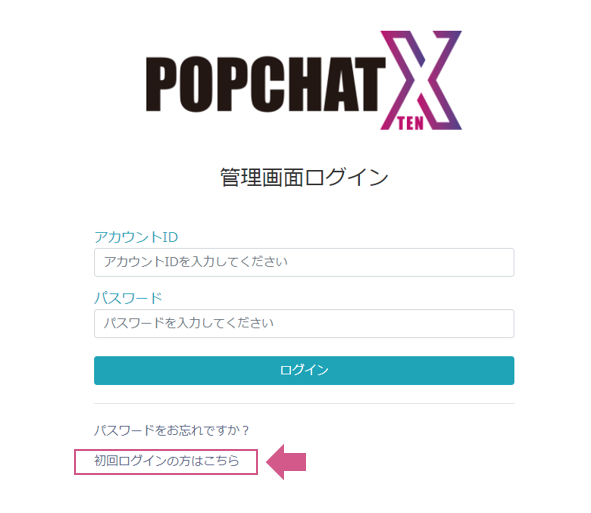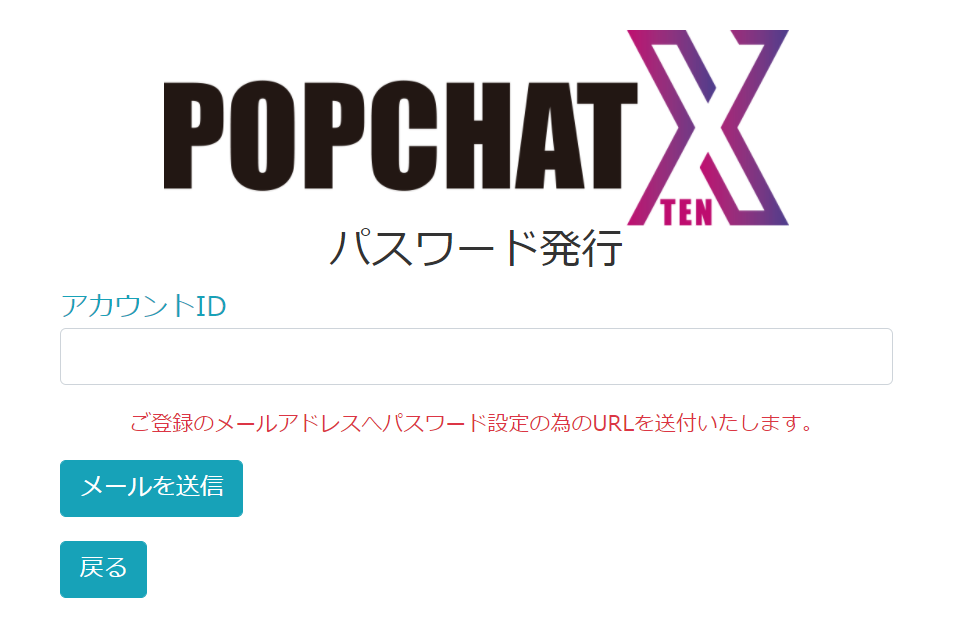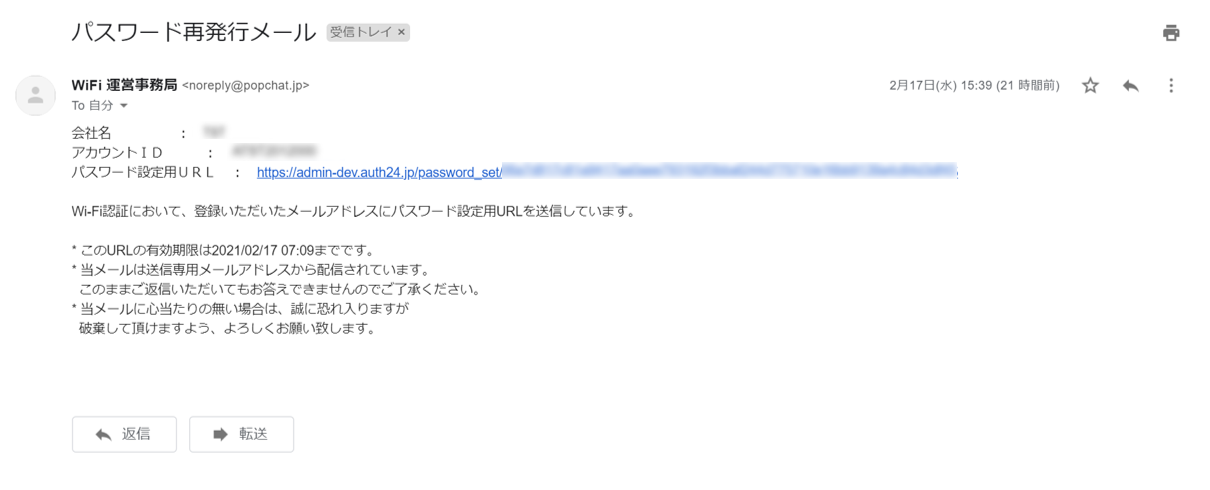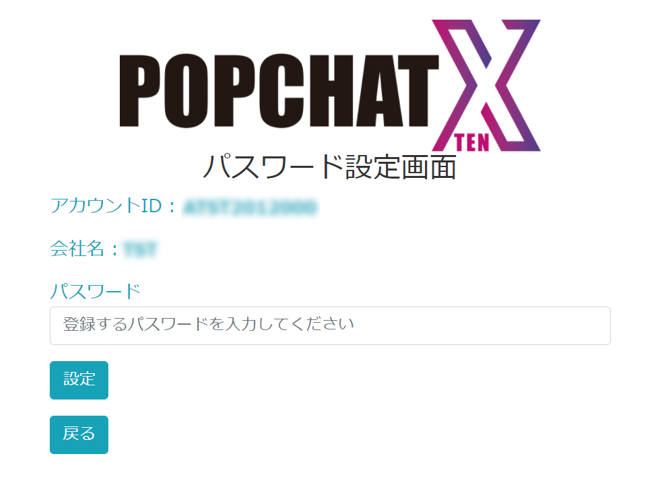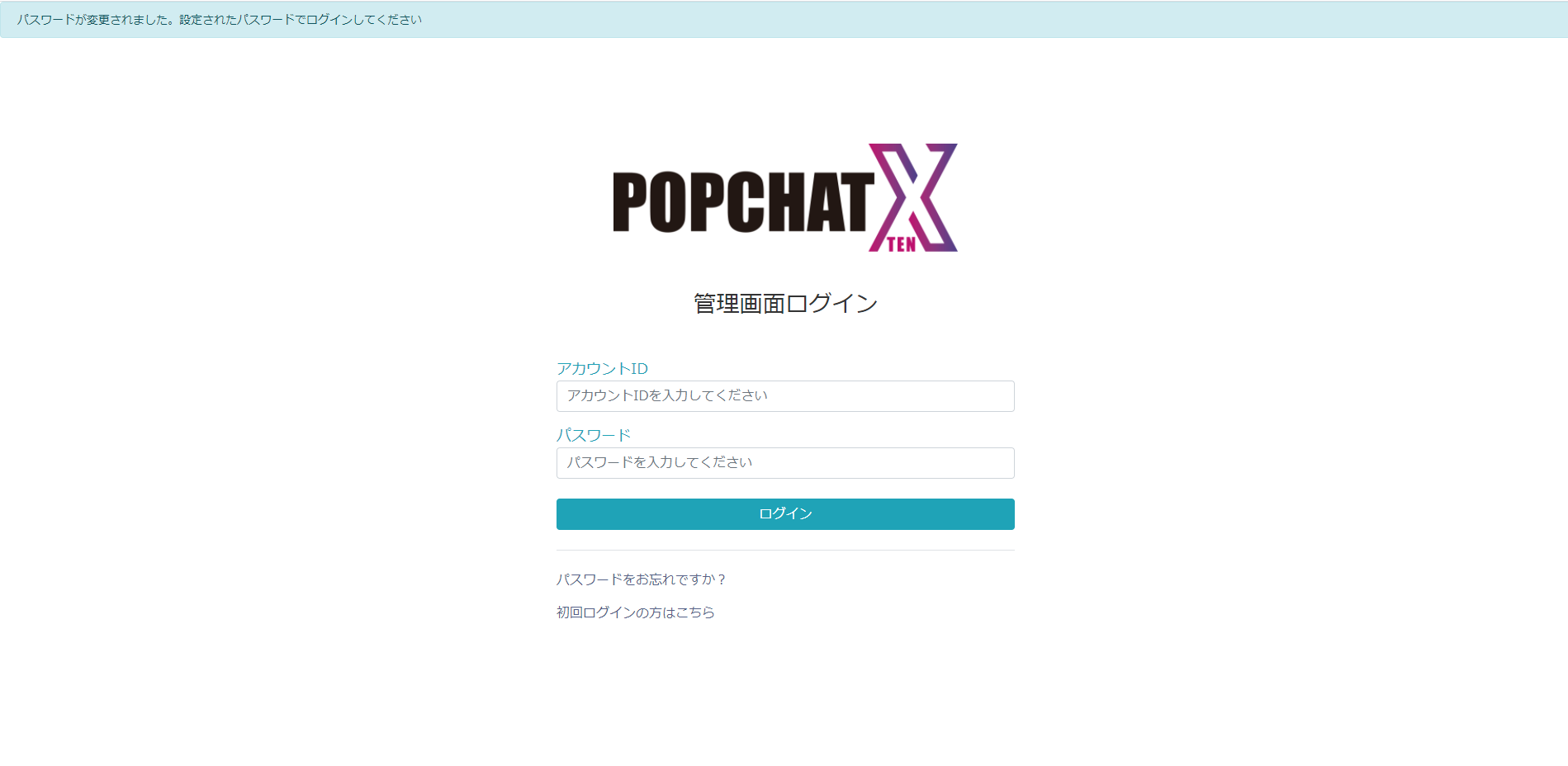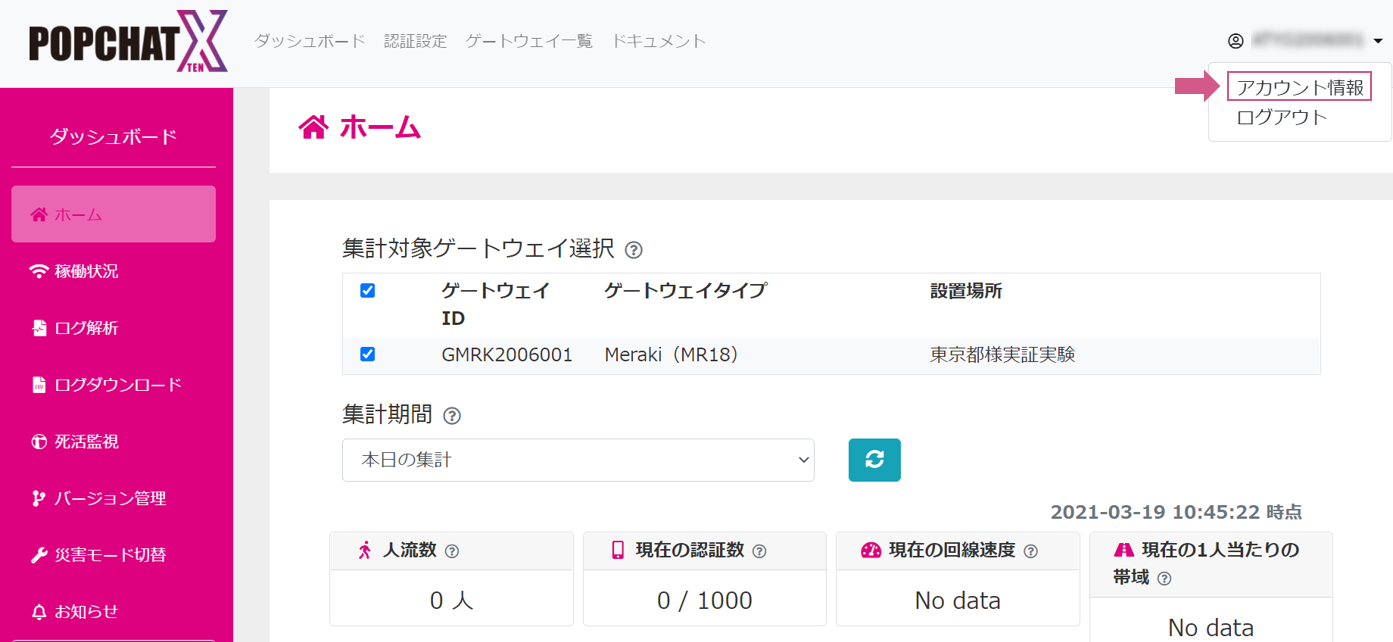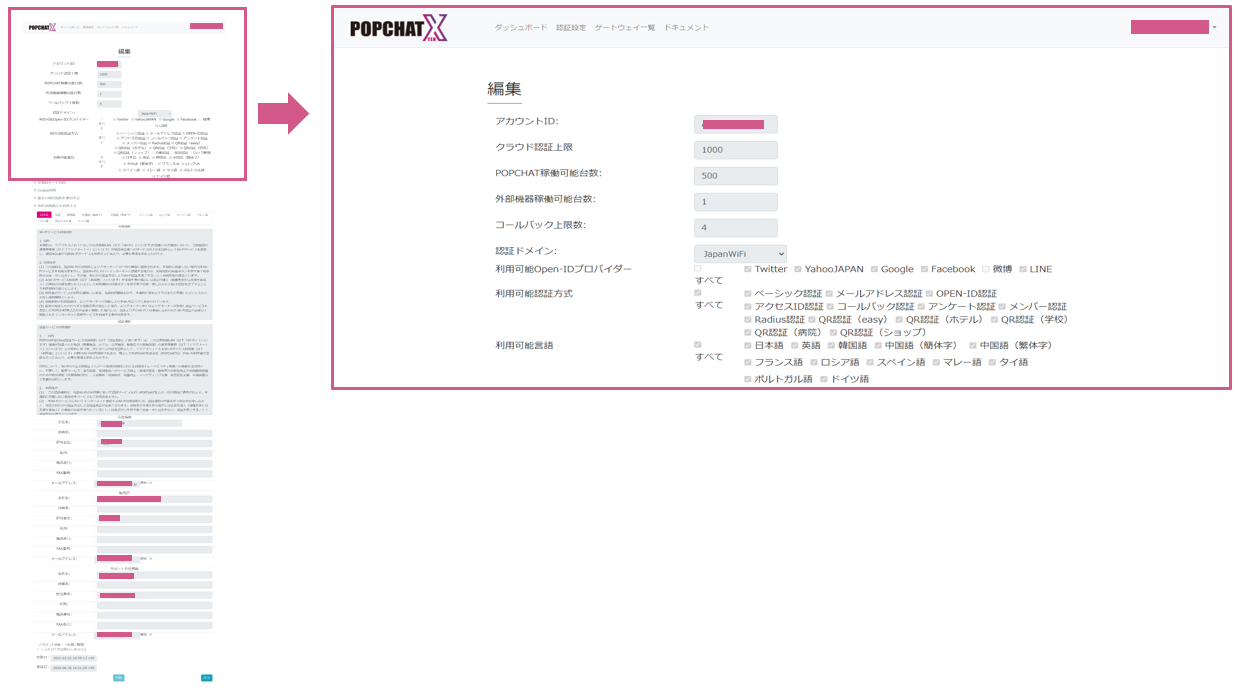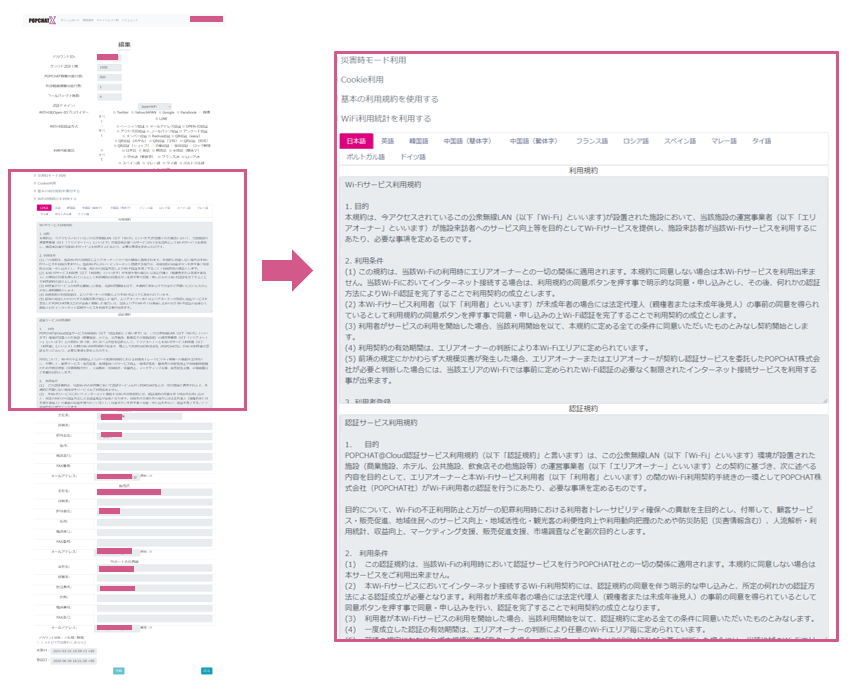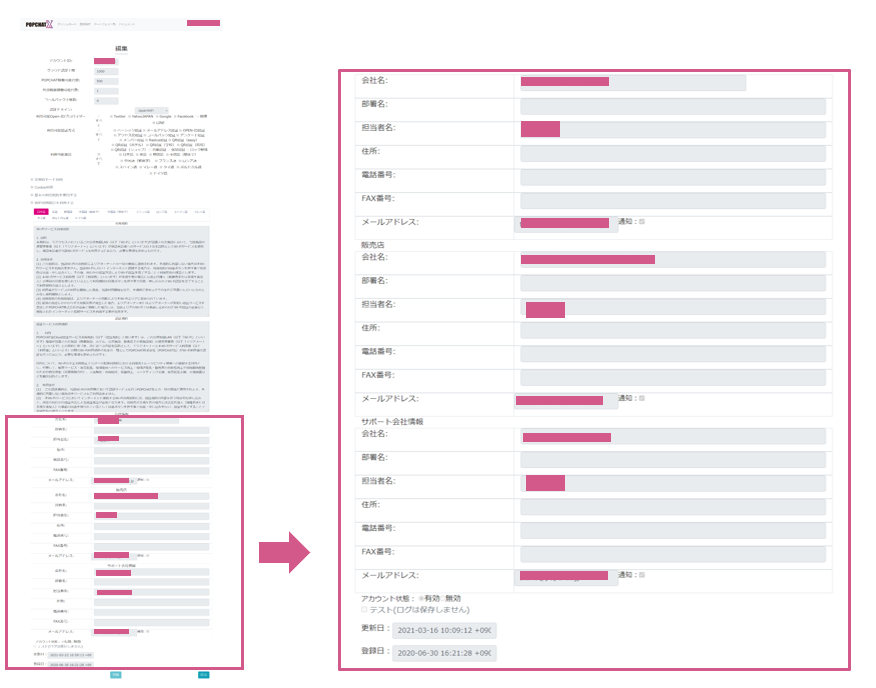POPCHAT-X DashBoard(クラウド管理サイト)にログインする
ログイン時にはアカウントIDが必要です。 弊社より送付しておりますユーザーアカウントのご案内にて、アカウントIDをご確認ください。
POPCHAT-X DashBoard(クラウド管理サイト)の操作に関して、POPCHAT社で動作確認済みのOS、ブラウザ。
【OS】
Windows10/11
【ブラウザ】
Chrome、Edge
パスワードを設定する
- POPCHAT-X DashBoardにアクセスします
- 初回ログインの場合、
初回ログインはこちらボタンを押してください
- パスワード発行画面にアカウントIDを入力し、メール送信ボタンを押してください
- パスワード発行メールが届きます。パスワード設定用URLをクリックしてください(こちらのURLの有効期限は送信されてから30分です)
- こちらのメールはPOPCHAT-Xライセンス申込フォームの以下項目でご入力いただいたメールアドレスに送信されます。
お客様/施設担当者メールアドレス【エンドユーザ】
POPCHAT-Xライセンス申込フォームについては、導入前確認事項をご確認ください。
- パスワード設定画面でパスワードを設定してください
パスワードは8文字以上で半角数字、英大文字、英小文字を各1文字以上含む文字を入力してください。
- ログイン画面に戻ります
アカウントIDとパスワードを入力してログインしてください
アカウント情報の確認
アカウント情報にお間違いがないかどうかご確認ください
- ダッシュボードのヘッダー右側にアカウントIDと登録した会社名が表示されます
- アカウントIDの▼をクリックしてください
アカウント情報に間違いがないかご確認ください